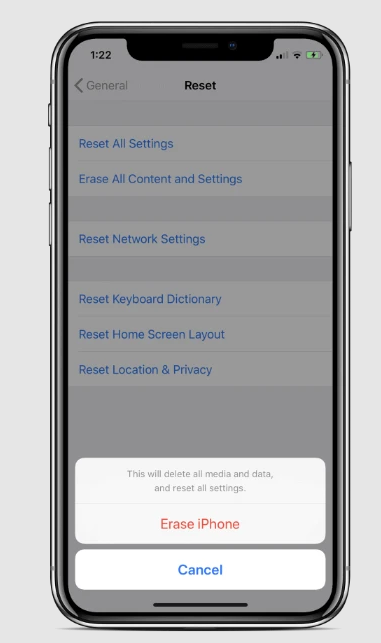Pagsulbad sa "Face ID Not Available" Error sa iPhone Ang iOS 12 update para sa iPhone ug iPad paspas kaayo ug stable. Bisan pa, daghang mga tiggamit sa iPhone X ang nag-atubang sa problema sa paggamit sa Face ID pagkahuman na-install ang iOS 12 sa ilang aparato. Kung gisulayan ang pag-set up sa Face ID, ang aparato nagpadayon sa pagpadala sa sayup nga "Dili magamit ang Face ID".
Apan ang problema dili kaylap. Pipila ra nga tiggamit ang nag-antos Problema sa Face ID sa iOS 12 . Kami adunay iOS 12 nga nagtrabaho sa among iPhone X sa tanan nga mga bersyon hangtod karon, apan wala kami bisan unsang mga problema sa paggamit sa Face ID sa among mga aparato.
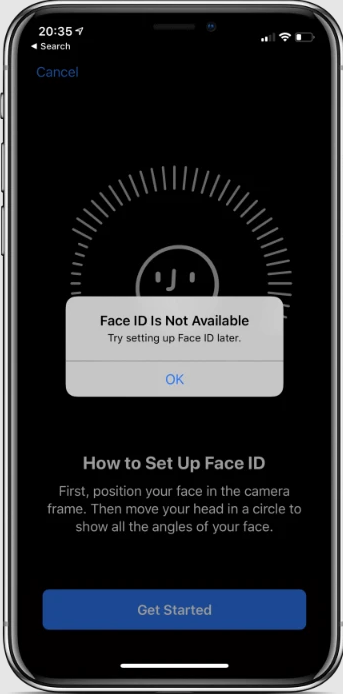
Bisan pa, kung nag-atubang ka parehas nga mga isyu sa imong iPhone X, ang pag-reset sa mga setting sa Face ID usa ka solusyon. Apan kung dili masulbad sa pag-reset ang problema, mahimo kang makakuha og "Face ID not available" error sa imong device kung mosulay ka pag-set up sa Face ID. Ikasubo, ang bug-os nga pag-reset sa pabrika sa imong iPhone X mao ra ang solusyon aron ayohon ang Face ID.
Pag-ayo sa "Face ID Not Available" Error pinaagi sa Pag-reset sa iPhone X.
- Siguruha nga molihok I-backup ang imong iPhone Pinaagi sa iTunes o iCloud.
- Adto sa Mga setting »Kinatibuk-an» I-reset .
- Pangita-a Gipapas ang tanan nga sulud ug mga setting .
- Kung mahimo nimo ang iCloud, makakuha ka usa ka popup Aron mahuman ang pag-download ug dayon papason , kung ang imong mga dokumento ug data wala ma-upload sa iCloud. Pilia kini.
- Pagsulud passcode و mga pagdili sa passcode (kon gihangyo).
- Sa katapusan, i-tap I-scan ang iPhone aron i-reset kini.
Human i-reset ang imong iPhone X, iuli kini gikan sa iCloud o iTunes backup nga imong gikuha sa wala pa ipahigayon ang factory reset. cheers!